2019 JEEP COMPASS audio
[x] Cancel search: audioPage 14 of 427

Podwozie..................... 331
ZUŻYCIE PALIWA — EMISJE CO2....... 332
AKCESORIA FIRMY MOPAR.......... 332
Autentyczne akcesoria firmy Mopar..... 332
MULTIMEDIA
CYBERBEZPIECZEŃSTWO........... 334
SYSTEM UCONNECT 3 Z 5-CALOWYM
WYŚWIETLACZEM — ZALEŻNIE OD
WYPOSAŻENIA.................. 334
System Uconnect 3 z 5-calowym
wyświetlaczem.................. 335
Clock Setting (Ustawianie zegara)...... 336
Ustawienia audio................. 336
Radioodtwarzacz................ 337
Obsługa źródła USB/AUX (gniazda
audio)/Bluetooth................. 338
Odpowiedzi na komunikaty głosowe (usługa nie
jest zgodna z telefonami iPhone)....... 339
Aplikacje — zależnie od wyposażenia.... 340
SYSTEM UCONNECT 4 Z 7-CALOWYM
WYŚWIETLACZEM................. 341
System Uconnect 4............... 341
Pasek menu Drag & Drop........... 343
Radioodtwarzacz................ 344
Gniazdo multimedialne — gniazdo USB/Audio
(AUX) — zależnie od wyposażenia...... 346
Android Auto — zależnie od wyposażenia . 348
Integracja Apple CarPlay — zależnie od
wyposażenia................... 349
Aplikacje — zależnie od wyposażenia.... 350
UCONNECT 4C/4C NAV Z WYŚWIETLACZEM
8,4 CALA....................... 351
Przegląd systemu Uconnect 4C/4C NAV . . 351
Pasek menu Drag & Drop........... 353Radioodtwarzacz................ 354
Gniazdo multimedialne — gniazdo USB/Audio
(AUX) — zależnie od wyposażenia...... 356
Android Auto — zależnie od wyposażenia . 358
Integracja Apple CarPlay — zależnie od
wyposażenia................... 361
Aplikacje — zależnie od wyposażenia.... 364
Jeep Skills..................... 365
USTAWIENIA URZĄDZENIA UCONECT.... 365
WSKAZÓWKI DOTYCZĄCE OBSŁUGI
I INFORMACJE OGÓLNE............ 366
Elementy sterowania audio w kierownicy . . 366
Warunki odbioru................. 366
Obsługa i konserwacja............. 367
Układ zabezpieczenia przed kradzieżą . . . 367
SYSTEM NAWIGACJI — ZALEŻNIE OD
WYPOSAŻENIA................... 367
Zmiana poziomu głośności wskazówek
głosowych systemu nawigacji......... 367
Wyszukiwanie punktów POI.......... 369
Wyszukiwanie miejsca poprzez przeliterowanie
nazwy....................... 369
Wprowadzanie pojedynczego miejsca
docelowego.................... 369
Ustawianie lokalizacji domowej........ 369
Home (Menu główne).............. 370
Dodawanie miejsca postoju.......... 371
Wybór objazdu.................. 371
Aktualizacja map................. 371
UCONNECT PHONE............... 372Uconnect Phone (głośnomówiący system
Bluetooth)..................... 372
Parowanie (bezprzewodowe nawiązywanie
połączenia) telefonu komórkowego z systemem
Uconnect..................... 375Częste polecenia telefonu (przykłady).... 379
Wyciszanie (lub ponowne włączanie) mikrofonu
podczas połączenia............... 379
Przekazywanie trwającego połączenia między
zestawem głośnomówiącym a systemem audio
pojazdu...................... 379
Książka telefoniczna.............. 380
Wskazówki dotyczące poleceń głosowych . 380
Zmiana poziomu głośności........... 380
Korzystanie z funkcji Do Not Disturb (Nie
przeszkadzać).................. 381
Przychodzące wiadomości tekstowe.... 381
Przydatne wskazówki i często zadawane pytania
dotyczące polepszenia łączności Bluetooth
z systemem Uconnect............. 383
KRÓTKIE PORADY DOTYCZĄCE
ROZPOZNAWANIA POLECEŃ GŁOSOWYCH
PRZEZ SYSTEM UCONNECT.......... 384
Wprowadzenie do Uconnect.......... 384
Pierwsze uruchomienie............. 384
Podstawowe polecenia głosowe....... 385
Radioodtwarzacz................ 385
Multimedia.................... 386
Phone (Telefon)................. 387
Głosowe wprowadzanie tekstu........ 388
Klimatyzacja................... 390
Nawigacja (4C NAV) – jeśli jest na
wyposażeniu................... 390
Siri Eyes Free — zależnie od
wyposażenia................... 391
Korzystanie z funkcji Do Not Disturb (Nie
przeszkadzać).................. 392
Android Auto — zależnie od wyposażenia . 392
Apple CarPlay — zależnie od wyposażenia . 393
Informacje dodatkowe.............. 394
SPIS TREŚCI
12
Page 71 of 427
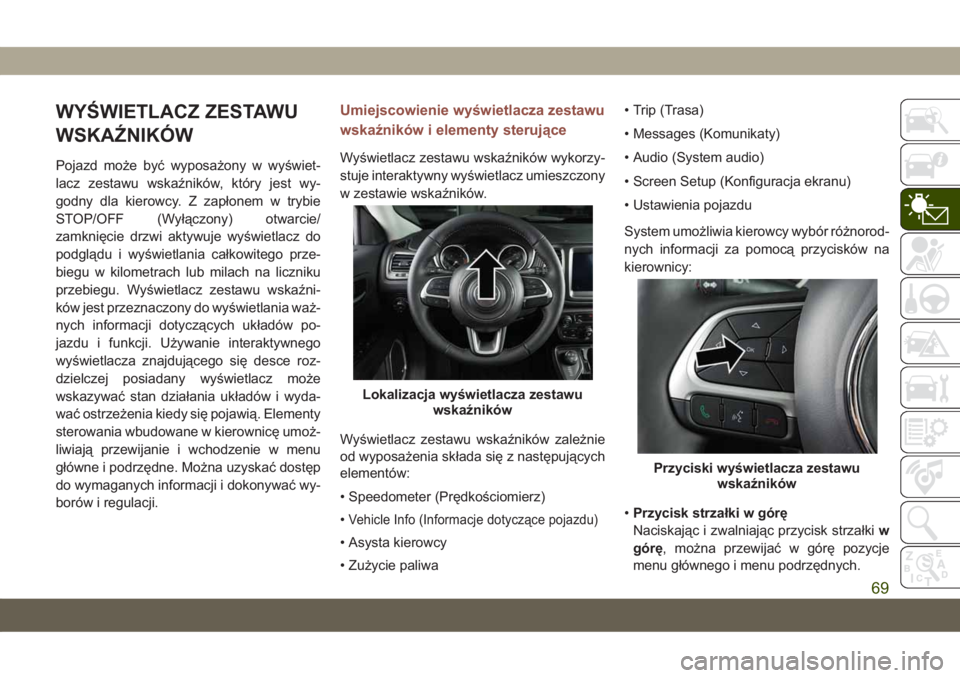
WYŚWIETLACZ ZESTAWU
WSKAŹNIKÓW
Pojazd może być wyposażony w wyświet-
lacz zestawu wskaźników, który jest wy-
godny dla kierowcy. Z zapłonem w trybie
STOP/OFF (Wyłączony) otwarcie/
zamknięcie drzwi aktywuje wyświetlacz do
podglądu i wyświetlania całkowitego prze-
biegu w kilometrach lub milach na liczniku
przebiegu. Wyświetlacz zestawu wskaźni-
ków jest przeznaczony do wyświetlania waż-
nych informacji dotyczących układów po-
jazdu i funkcji. Używanie interaktywnego
wyświetlacza znajdującego się desce roz-
dzielczej posiadany wyświetlacz może
wskazywać stan działania układów i wyda-
wać ostrzeżenia kiedy się pojawią. Elementy
sterowania wbudowane w kierownicę umoż-
liwiają przewijanie i wchodzenie w menu
główne i podrzędne. Można uzyskać dostęp
do wymaganych informacji i dokonywać wy-
borów i regulacji.
Umiejscowienie wyświetlacza zestawu
wskaźników i elementy sterujące
Wyświetlacz zestawu wskaźników wykorzy-
stuje interaktywny wyświetlacz umieszczony
w zestawie wskaźników.
Wyświetlacz zestawu wskaźników zależnie
od wyposażenia składa się z następujących
elementów:
• Speedometer (Prędkościomierz)
•
Vehicle Info (Informacje dotyczące pojazdu)
• Asysta kierowcy
• Zużycie paliwa• Trip (Trasa)
• Messages (Komunikaty)
• Audio (System audio)
• Screen Setup (Konfiguracja ekranu)
• Ustawienia pojazdu
System umożliwia kierowcy wybór różnorod-
nych informacji za pomocą przycisków na
kierownicy:
•Przycisk strzałki w górę
Naciskając i zwalniając przycisk strzałkiw
górę, można przewijać w górę pozycje
menu głównego i menu podrzędnych.
Lokalizacja wyświetlacza zestawu
wskaźników
Przyciski wyświetlacza zestawu
wskaźników
69
Page 242 of 427

Gniazdo Minibezpiecznik Opis
F4 Zielony 30 A Regulacja elektryczna siedzenia (po stronie pasażera)
F5 Zielony 30 A Regulacja elektryczna siedzenia (po stronie kierowcy)
F6 Brązowy 7,5 A
Regulacja elektryczna podparcia odcinka lędźwiowego (elektryczna regulacja siedzeń)
F7 Niebieski 15 A Podgrzewana kierownica / Wentylowane siedzenia
F8 Żółty 20 A Heated Seats (Podgrzewane siedzenia)
Moduł nr 2
Gniazdo Minibezpiecznik Opis
F1 Czerwony 10 A Zasilanie zapłonu TTM
F5 Niebieski 15 A Moduł sterujący oświetleniem zewnętrznym przyczepy (strona kierowcy)
F6 Niebieski 15 A Moduł sterujący oświetleniem zewnętrznym przyczepy (strona pasażera)
F7 Czerwony 10 A Zasilanie akumulatora z przewodów rozruchowych TTM
(*)
W module bezpieczników przestrzeni bagażo-
wej z tyłu/module rozdzielczym przekaźników
znajduje się gniazdo bezpiecznika Maxi klapytylnej sterowanej elektrycznie i gniazdo bez-
piecznika ATO / Uni Val systemu audio HIFI.
Gniazdo Bezpiecznik Maxi Opis
F01 Zielony 30 A Klapa tylna sterowana elektrycznie
Gniazdo Bezpiecznik ATO / Uni-Val Opis
F02 Przezroczysty 25 A System audio HIFI
W SYTUACJACH AWARYJNYCH
240
Page 338 of 427

PRZESTROGA!
NIE WOLNO umieszczać żadnych
przedmiotów na ekranie dotykowym,
gdyż może to doprowadzić do jego
uszkodzenia.
Clock Setting (Ustawianie zegara)
Aby rozpocząć procedurę ustawiania ze-
gara:
1. Nacisnąć przycisk „Settings” (Ustawie-
nia) na panelu, a następnie przycisk
„Clock and Date” (Zegar i data).
2. Nacisnąć przycisk ekranowy „Set Time”
(Ustaw godzinę).
3. Za pomocą strzałek w górę i w dół usta-
wić godziny oraz minuty, a następnie wy-
brać przycisk „AM” (przed południem) lub
„PM” (po południu). Naciskając odpo-
wiedni przycisk, można również wybrać
format 12- lub 24-godzinny.
4. Po ustawieniu godziny nacisnąć przycisk
„Done” (Gotowe), aby zamknąć menu
ustawiania godziny.UWAGA:
Można także wybrać opcję „Display Clock”
(Wyświetl zegar) z menu „Clock Setting”
(Ustawianie zegara). Opcja ta włącza i wyłą-
cza wyświetlanie zegara na pasku stanu.
Ustawienia audio
1. Nacisnąć przycisk „Settings” (Ustawie-
nia) na panelu radioodtwarzacza.
2. Przewinąć w dół i nacisnąć przycisk ekra-
nowy „Audio”, aby otworzyć menu usta-
wień systemu audio.
3. Menu systemu audio zawiera następu-
jące opcje, dzięki którym można dopaso-
wać ustawienia dźwięku do własnych
upodobań.
Equalizer (Korektor graficzny)
Nacisnąć ekranowy przycisk „Equalizer”
(Korektor graficzny), aby wyregulować
dźwięki niskie, średnie i wysokie. Za pomocą
ekranowych przycisków „+” oraz „-” wyregu-
lować ustawienia korektora graficznego
zgodnie z własnymi preferencjami.
Balance/Fade (Balans/rozłożenie dźwięku
przód/tył)
Nacisnąć ekranowy przycisk „Balance/
Fade” (Balans/Rozłożenie dźwięku przód/
tył), aby wyregulować dźwięk z głośników.
Za pomocą ekranowych przycisków strzałki
ustawić rozłożenie dźwięku między głośni-
kami przednimi i tylnymi oraz między głośni-
kami lewymi i prawymi. Nacisnąć środkowy
ekranowy przycisk „C”, aby przywrócić usta-
wienia fabryczne balansu i rozłożenia
dźwięku przód/tył.
Funkcji zmiany głośności wraz ze zmianą
prędkości — zależnie od wyposażenia
Nacisnąć ekranowy przycisk „Speed Adju-
sted Volume” (Regulacja głośności zależnie
od prędkości), aby wybrać opcję OFF (Wy-
łączenie), 1, 2 lub 3. Spowoduje to zmniej-
szenie poziomu głośności radia wraz
zmniejszenie prędkości jazdy.
MULTIMEDIA
336
Page 339 of 427

Loudness (Natężenie) — zależnie od wy-
posażenia
Nacisnąć przycisk „Loudness” (Natężenie)
na ekranie dotykowym, aby wybrać funkcję
Natężenia. Włączenie tej funkcji poprawia
jakość dźwięku przy niższych poziomach
głośności.
Surround Sound (Dźwięk przestrzenny)
— zależnie od wyposażenia
Nacisnąć na ekranie dotykowym przycisk
„Surround Sound” (Dźwięk przestrzenny),
wybrać „On” (Wł.) lub „Off” (Wył.), a następ-
nie nacisnąć ekranowy przycisk strzałki po-
wrotu. Ta funkcja umożliwia włączenie trybu
symulacji dźwięku przestrzennego.RadioodtwarzaczRęczne zapisywanie zaprogramowanych
stacji w pamięci
W pamięci urządzenia można zapisać nawet
12 stacji w każdym trybie radioodtwarzacza.
W górnej części ekranu radioodtwarzacza
są widoczne cztery zaprogramowane usta-
wienia wstępne. Naciśnięcie przycisku „All”
(Wszystkie) na ekranie głównym radiood-
twarzacza spowoduje wyświetlenie wszyst-
kich stacji zaprogramowanych dla danego
trybu.
Aby ręcznie zapisać stację w pamięci radio-
odtwarzacza, należy wykonać następujące
czynności:
1. Ustawić żądaną stację.
2. Nacisnąć i przytrzymać żądany numero-
wany przycisk na ekranie dotykowym
przez dłużej niż dwie sekundy lub aż do
usłyszenia sygnału potwierdzenia.
Przyciski Seek Next/Previous (Wyszuki-
wanie do przodu/do tyłu)
• Naciskać strzałki wyszukiwania w górę lub
wyszukiwania w dół, aby wyszukiwać sta-
cje radiowe w pasmach AM, FM lub DAB.
Radioodtwarzacz
1 — Zapisana stacja radiowa
2 — Wszystkie zapisane stacje
3 — Wyszukiwanie do przodu
4 — Ustawienia audio
5 — Informacje o stacji
6 — Bezpośrednie strojenie
7 — Pasmo radiowe
8 — Wyszukiwanie do tyłu
337
Page 340 of 427

•Przytrzymać dowolny z przycisków wyszuki-
wania, aby pomijać stacje bez
zatrzymywania.
Obsługa źródła USB/AUX (gniazda
audio)/Bluetooth
USB/AUX
Gniazdo USB/AUX znajduje się w środkowej
części deski rozdzielczej w pobliżu dźwigni
zmiany biegów (pod elementami sterującymi
układem ogrzewania i klimatyzacji).
• Tryb USB/iPod włącza się po podłączeniu
pamięci USB lub przewodu urządzenia
iPod do gniazda USB bądź przez naciśnię-
cie przycisku MEDIA na panelu pod wy-
świetlaczem. Po uaktywnieniu trybu multi-
mediów nacisnąć przycisk ekranowy
„Source” (Źródło) i wybrać opcję „USB/
iPod”.
UWAGA:
Źródło USB będzie zidentyfikowane jako
„iPod” tylko po podłączeniu do gniazda USB
urządzenia firmy Apple.
• Nacisnąć przycisk MEDIA na panelu, na-
cisnąć przycisk ekranowy „Source”
(Źródło) i wybrać USB/iPod, aby zmienić
tryb na urządzenie USB. Jeśli urządzenie
jest podłączone, muzyka z niego będzie
odtwarzana przez głośniki pojazdu.Gniazdo audio (AUX)
Gniazdo AUX umożliwia podłączenie urzą-
dzenia przenośnego, takiego jak odtwarzacz
MP3 lub iPod, do radioodtwarzacza i korzy-
stanie z systemu audio pojazdu za pośred-
nictwem kabla audio z wtykiem 3,5 mm, co
pozwala na wzmocnienie sygnału źródło-
wego i odtwarzanie dźwięku przez głośniki
pojazdu.
• Nacisnąć przycisk MEDIA na panelu, na-
cisnąć przycisk ekranowy „Source”
(Źródło) i wybrać pozycję AUX, aby zmienić
tryb na AUX.
• Funkcje urządzenia przenośnego obsłu-
guje się z poziomu tego urządzenia. Jed-
nak głośność można kontrolować za po-
mocą radioodtwarzacza lub urządzenia
przenośnego.
Sieć Bluetooth
Korzystając z urządzenia wyposażonego
w łączność Bluetooth, można przesyłać stru-
mieniowo muzykę do systemu audio po-
jazdu.
Gniazdo USB i gniazdo audio (AUX)
1 — gniazdo USB
2 — gniazdo AUX/audio
MULTIMEDIA
338
Page 341 of 427

Nacisnąć przycisk MEDIA na panelu, nacis-
nąć przycisk ekranowy „Source” (Źródło)
i wybrać pozycję Bluetooth, aby zmienić tryb
na Bluetooth. Jeśli urządzenie jest sparo-
wane, muzyka z niego będzie odtwarzana
przez głośniki pojazdu.
UWAGA:
W przypadku zmiany nazwy urządzenia
w jego ustawieniach Bluetooth (jeśli doty-
czy), gdy urządzenie jest połączone z syste-
mem Bluetooth w pojeździe, system może
zmienić odtwarzany utwór.
Dostępne gniazda multimedialne sys-
temu Uconnect 3 z 5-calowym wyświetla-
czem
System
Uconnect 3Gniazdo mul-
timedialne
(USB, AUX)Zdalny port
USB (w pełni
funkcjonalny)
SO
S = wyposażenie standardowe
O = wyposażenie opcjonalne
Odpowiedzi na komunikaty głosowe
(usługa nie jest zgodna z telefonami
iPhone)
Po połączeniu systemu Uconnect ze zgod-
nym urządzeniem mobilnym system może
informować o przychodzących wiadomoś-
ciach i odczytywać je przez system audio
pojazdu. Można odpowiedzieć na wiado-
mość używając funkcji Voice Recognition
(rozpoznawanie poleceń głosowych), wybie-
rając lub wypowiadając jedną z 18 wcześniej
zdefiniowanych wiadomości.
Przykład:
1. Nacisnąć przycisk rozpoznawania mowy
(VR)
lub przycisk telefonu, poczekać
na sygnał dźwiękowy, a następnie wypo-
wiedzieć polecenie „Reply” (Odpowiedz).
System Uconnect poda następujący mo-
nit: „Please say the message you would
like to send” (Wypowiedz wiadomość,
którą chcesz wysłać).2. Poczekać na sygnał dźwiękowy i wypo-
wiedzieć jeden z szablonów wiadomości.
(Aby otrzymać pomoc, należy powie-
dzieć „help” (Pomoc)). System Uconnect
odczyta wybrany szablon wiadomości.
3. Po usłyszeniu wiadomości, która ma zo-
stać wysłana można przerwać listę infor-
macji, naciskając przycisk „Uconnect
Phone” i wypowiadając odpowiednie po-
lecenie. System Uconnect potwierdza
wiadomość, powtarzając ją.
4. Nacisnąć przycisk telefonu i wypowie-
dzieć „Send” (Wyślij).
WSTĘPNIE ZAPROGRAMOWANE KOMU-
NIKATY GŁOSOWE
Yes (Tak)Stuck in traf-
fic (Utknąłem
w korku)See you later
(Do zobacze-
nia)
No (Nie)Start without
me (Zacznij-
cie beze
mnie)I’ll be late
(Spóźnię się)
339
Page 343 of 427

SYSTEM UCONNECT
4 Z 7-CALOWYM
WYŚWIETLACZEM
System Uconnect 4
PRZESTROGA!
NIE WOLNO umieszczać żadnych przed-
miotów na ekranie dotykowym, gdyż może
to doprowadzić do jego uszkodzenia.
UWAGA:
Obrazy ekranu systemu Uconnect są wy-
łącznie ilustracjami i mogą odbiegać od kon-
kretnego oprogramowania pojazdu.
Ustawianie godziny
1. W przypadku Uconnect 4 włączyć jed-
nostkę, a następnie dotknąć wyświetla-
cza godziny w górnej części ekranu. Na-
cisnąć przycisk „Yes” (Tak).
2. Jeśli godzina nie jest wyświetlana w gór-
nej części ekranu, nacisnąć przycisk
ekranowy „Settings” (Ustawienia). Na
ekranie Settings (Ustawienia) nacisnąć
przycisk ekranowy „Clock & Date” (Zegar
i data), a następnie zaznaczyć lub odzna-
czyć tę opcję.
3. Następnie za pomocą przycisków „+” lub
„–” ustawić godzinę i minuty.
4. Jeśli funkcje te są niedostępne, odzna-
czyć pole wyboru „Sync Time” (Synchro-
nizacja godziny).
5. Dotknąć przycisku „X”, aby zapisać wpro-
wadzone ustawienia i zamknąć ekran
Clock Setting (Ustawianie zegara).Ustawienia audio
• Dotknąć przycisku ekranowego „Audio”,
aby otworzyć ekran ustawień systemu au-
dio w celu zmiany ustawień balansu i roz-
łożenia dźwięku przód/tył, korektora gra-
ficznego, funkcji zmiany głośności wraz ze
zmianą prędkości, dźwięku przestrzen-
nego, głośności, korekcji głośności dla źró-
deł AUX, automatycznego odtwarzania
i wyłączania radia przez drzwi.
• Aby powrócić do ekranu Radio, nacisnąć
przycisk „X” w prawej górnej części ekranu.
Balance/Fade (Balans/rozłożenie dźwięku
przód/tył)
• Nacisnąć przycisk ekranowy „Balance/
Fade” (Balans/rozłożenie dźwięku przód/
tył), aby zmienić balans między głośnikami
przednimi lub zmienić rozłożenie dźwięku
między głośnikami przednimi i tylnymi.
• Aby zmienić ustawienie balansu i rozłoże-
nia dźwięku przód/tył, nacisnąć przycisk
ekranowy Front, Rear, Left lub Right
(Przód, Tył, Lewa strona lub Prawa strona)
lub nacisnąć i przeciągnąć ikonę głośnika.
Ekran radioodbiornika systemu
Uconnect 4 z 7-calowym
wyświetlaczem
341